
Cuprins:
- Autor John Day [email protected].
- Public 2024-01-30 11:47.
- Modificat ultima dată 2025-01-23 15:04.
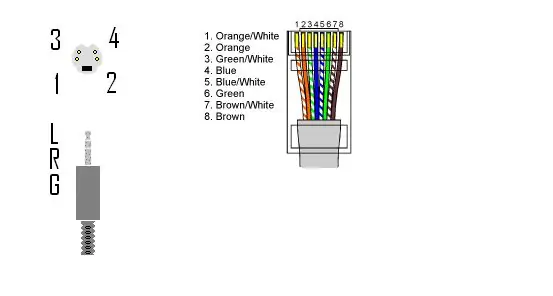
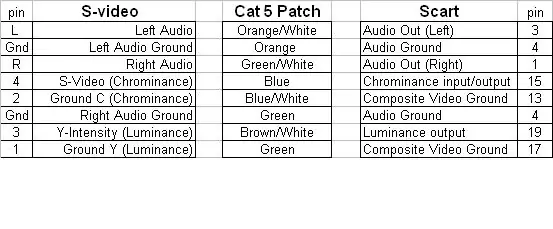
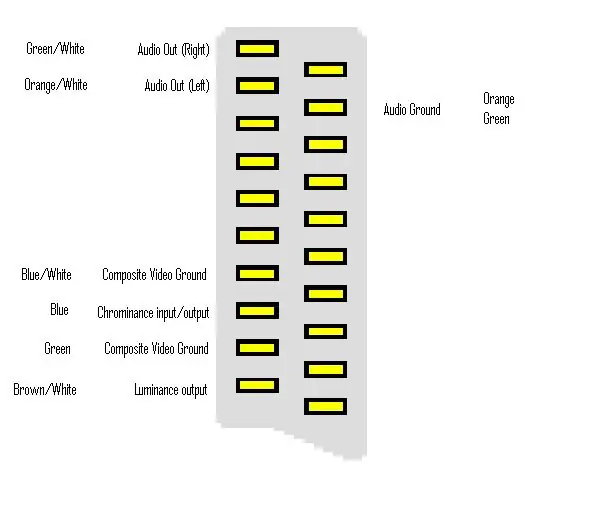
Într-un Instructable anterior, https://www.instructables.com/id/S5YML6MFLFHVHAP/ Am creat un cablu pentru a trimite AV pe un cablu patch. Am lucrat la câteva variante ale temei. Video-ul este un semnal de calitate mai înaltă decât utilizarea conexiunilor phono, iar Scart este o conexiune foarte convenabilă, deoarece combină toate conexiunile dintr-o singură priză. Diagrama Scart inclusă este partea de izbucnire a televizorului. Intrarea Scart este conectată diferit și este foarte ușor de căutat în moduri obișnuite. Am decis să merg doar pentru conexiunea s-video în acest moment, dar includ pin-urile pentru Scart dacă vă simțiți aventuroși. că arăt o mufă, dar am folosit de fapt fono roșu și alb cu un adaptor fono / mufă la capătul computerului
Pasul 1: Instrumente utilizate



Instrumentele pe care le-am folosit vor fi găsite în majoritatea colecțiilor de instrumente. Freze laterale și o lamă pentru tăierea și decuparea firelor. Un lipitor și toate lipiturile vor fi lipite. Am un viciu foarte mic pe care îl folosesc pentru a ține obiecte pe care aș putea să le fac cu o altă mână, deși el. De asemenea, consider că o sursă de lumină bună poate fi de neprețuit. în a doua imagine strălucirea a făcut ca biroul să arate albastru. puteți vedea și pe birou un filtru ADSL vechi pe care nu mă gândisem să îl folosesc în acel moment, dar voi ajunge la asta mai târziu.pasa 1: - Conectați firele la terminalul RJ45. lipiți fiecare terminal. Mi s-a părut mai ușor să lucrez din rândul din spate și să mă îndepărtez de mine în felul în care fierul de lipit nu a ars niciuna dintre conexiunile pe care le făcusem deja.
Pasul 2: computerul se termină


Partea computerului. Am decis că nu va exista prea multă mișcare la capătul computerului, deoarece cablurile se află în spatele computerului. după ce am lipit toate conexiunile, am lipit apoi soclul de sârmă. acest lucru a oprit majoritatea stresului asupra articulațiilor.
Pasul 3: Conectarea la televizor




Am folosit o cutie de filtru ADSL veche pentru a face conexiunea pe partea TV. Pe televizorul meu, conexiunea laterală este utilizată pentru playstation, wii și acum pentru PC. Așa că am simțit că trebuie să fac un terminal robust pentru treabă. Pasul 1: - Am folosit un pic de bandă de spumă pe două fețe pentru a lipi terminalul RJ45 în cutie. Inițial, am încercat să conectez terminalele în același mod ca la computer, dar am constatat că lucrul în cutie era prea strâns, așa că am dezbrăcat un pic de cablu de rețea și l-am lipit la terminalul RJ45. Pasul 2: - Am tăiat apoi un pic de placă de benzi și mi-am atașat cablurile de salt pe o parte și cablurile mele AV pe cealaltă parte, apoi am înregistrat în jurul cutiei și am fost gata să o conectez. rulează în jurul a 3 pereți între televizor și computer.
Pasul 4: Porniți și alergați


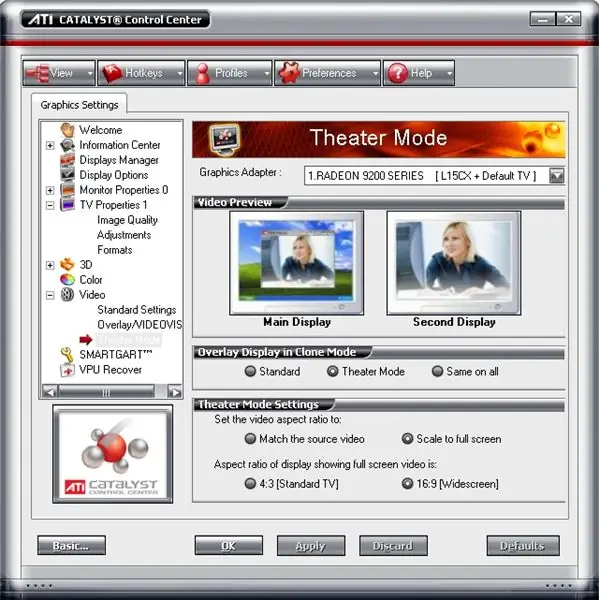
Televizorul este conectat și funcționează. Câteva modificări în meniul plăcii grafice și am terminat. Acest cablu este excelent pentru a viziona videoclipuri și a arăta diapozitive familiei, deși imaginea este mai bună decât vechea conexiune phono pe care am făcut-o https://www.instructables.com/id / S5YML6MFLFHVHAP / Există încă probleme de rezolvare. Pentru a utiliza acest ecran ca monitor, veți avea nevoie de o conexiune VGA pe televizor. Câteva modificări pe care le-am făcut nu sunt prezentate în acest instructable. Am descoperit că a fost lovit de câteva ori și am pierdut sunetul. Un plan pentru viitor este să toarnă adeziv fierbinte în caseta de filtrare ADSL pentru a ține cablurile mai bine. Mult noroc să le faci. După ce am creat acest cablu, am găsit acest lucru instructabil verificați-l. foarte asemănător cu al meu, dar păstrează utilizarea cablului de rețea pentru trimiterea semnalului de rețea. foarte inteligent..https://www.instructables.com/id/SEQK5VGFNZAHAF8/
Recomandat:
Rivalitate în rețea: un joc cu latență redusă pentru BBC Micro: bit: 10 pași (cu imagini)

Rivalitate în rețea: un joc cu latență redusă pentru BBC Micro: bit: În acest tutorial, voi explica cum să implementați un joc multiplayer de bază pe micro: bit cu următoarele caracteristici: O interfață simplă Latență redusă între apăsarea butoanelor și actualizări de ecran Un număr flexibil de participanți Easy co
Afișaj cu matrice LED în rețea Mirolo pentru semnalizare digitală: 22 de pași (cu imagini)

Afișaj cu matrice LED în rețea Mirolo pentru semnalizare digitală: semnalizarea digitală poate fi utilă la evenimente pentru a informa vizitatorii despre panourile viitoare, modificările programului sau pentru a oferi informații dinamic. Folosirea afișajelor LED Matrix face ca mesajele să poată fi citite chiar și de departe și este un aspect atrăgător
Arduino pentru o rețea de asistent la domiciliu cu fir: 5 pași

Arduino pentru o rețea de asistent la domiciliu cu fir: componentele Wifi precum diversele Sonoff, Tasmota și ESP8266 sunt foarte ușor de configurat și de utilizat, dar lucrurile nu sunt ușor așa cum apar. În mediile industriale / de afaceri automatizarea fără fir nu este atât de obișnuită. Componentele wireless sunt mai puțin
Tester de cablu Ethernet RJ45: 5 pași (cu imagini)

Tester de cablu Ethernet RJ45: Bună, asta este primul meu instructabil, așa că iartă-mi descrierea mai puțin optimă (și câteva fotografii care lipsesc) deci) cablu ethernet de la apartamentul meu la subsol; rou
Suport cablu pentru sticla pentru animale de companie: 5 pași

Suport cablu pentru sticlă pentru animale de companie: Utilizați o sticlă de plastic pentru a ține cabluri precum conectorul de andocare iPod și cablul de extensie USB care sunt atașate la computer
